Els serveis de correu electrònic web han estat molt populars i són molt útils per a aquells que viatgen molt. Tot i això, sense una aplicació de missatgeria per a aquests correus electrònics, no podeu rebre notificacions en temps real dels correus electrònics rebuts. La majoria de proveïdors de serveis proporcionen un enllaç per als vostres correus mitjançant aplicacions d'escriptori com Windows Live Mail i Microsoft Outlook. Outlook és una aplicació de correu electrònic que ve amb Microsoft Office. Això vol dir que podeu obtenir els vostres correus electrònics web directament al vostre PC mitjançant les configuracions IMAP (Internet Message Access Protocol) o POP (Post Office Protocol). Si descarregueu els missatges al dispositiu, podreu visualitzar-los i enviar-los / reenviar-los mitjançant el mecanisme de sincronització.
Tot i això, no sempre és una experiència fluida. Alguns usuaris poden trobar que el seu MS Outlook es torna lent i congela l’ordinador. El programa trigarà uns quants minuts a obrir-se i, quan ho faci, obrir un missatge és tan lent. La sincronització amb el servidor també sembla durar per sempre. Per això, enviar un missatge és molt lent. La recepció d’un missatge també és dolorosament lent, ja que l’aplicació no pot completar la sincronització. Aquest article us explicarà per què l’aplicació Microsoft Outlook pot ser tan lenta i com podeu solucionar aquest problema.
Per què Outlook és lent
Hi ha diversos motius pels quals l'Outlook 2016 pot ser lent.
- La primera raó és realment senzilla. La connexió al servidor no es pot completar. Si esteu segur que el vostre proveïdor de correu electrònic no té cap problema al final, hi ha la possibilitat de canviar la contrasenya de correu electrònic. Això és especialment comú per als correus electrònics als quals es pot accedir mitjançant un navegador web. En canviar la contrasenya, Outlook ja no podrà arribar al proveïdor de serveis ni als servidors de correu electrònic. En un intent d’establir una connexió, envia una i altra vegada la contrasenya ‘equivocada’, que al final redueix l’aplicació i l’ordinador. Això també significa que no podreu rebre ni enviar correus electrònics.
- La segona raó és la funció d’acceleració del maquinari. Això és bastant habitual si, en el vostre cas, podeu rebre o enviar missatges després d’una llarga espera. L’acceleració del maquinari és una tècnica en què el maquinari d’un ordinador es veu obligat a realitzar un rendiment més ràpid de l’habitual. Aquesta tècnica s’utilitza amb tasques informàtiques que requereixen més potència i processament, com ara processament de gràfics o de vídeo. Malauradament, l’ús de la funció d’acceleració de gràfics de maquinari de vegades pot alentir un programa o l’ordinador en general. Si això passa, és millor desactivar la funció per fer funcionar l’ordinador amb normalitat.
- Un altre motiu seria l’ús de complements al programa Outlook. Es tracta d’un munt d’eines i utilitats a l’aplicació Outlook, com ara calendari, Evernote, temps, recordatori d’Uber, Paypal, escàners de correu electrònic del vostre programari antivirus, gestors de tasques, entre d’altres. Tot i que aquestes eines poden ser útils, poden frenar la vostra aplicació d'Outlook si són massa o si entren en conflicte amb l'Outlook. Un bon exemple seria l’eina d’escaneig de correu electrònic. Si decidiu canviar a un altre programari antivirus o activeu la protecció web del vostre antivirus, el complement d'Outlook intentarà comunicar-se de manera inútil amb l'antivirus desaparegut o obsolet, per tant, alentirà i congelarà l'Outlook i el PC.
- També hi ha una bona possibilitat que la vostra base de dades estigui danyada o que hagi superat la capacitat límit. Això alenteix i congela l'aplicació en un intent de llegir la base de dades.
Resolució de problemes d'Outlook
Per resoldre problemes d'Outlook, provarem d'obrir-lo en mode segur. En mode segur, només es carregaran els components necessaris per al vostre correu. Això exclou els complements. Per fer-ho, tanqueu l'Outlook. Premeu Windows + R per obrir Executar i, al quadre obert, escriviu a ‘ Outlook / segur ” i toca bé.

Si l’aplicació funciona bé en mode segur, és probable que els complements siguin el problema. En cas contrari, el problema podria ser causat per una contrasenya incorrecta, una acceleració del maquinari o una base de dades incorrecta. A continuació es mostren les solucions a aquestes causes. Tingueu en compte que això també pot funcionar en altres versions de Outlook, per exemple. Outlook 2013 o 2010.
Mètode 1: desactiveu l'acceleració del maquinari a Outlook
Això limitarà el percentatge de CPU que utilitza l'Outlook i el tornarà a la normalitat. Per desactivar l'acceleració de maquinari a Outlook:
- Obriu l'Outlook
- Feu clic a Fitxer> Opcions
- Al quadre de diàleg Opcions, feu clic a 'Avançat' al tauler de l'esquerra.
- Desplaceu-vos cap avall fins a la secció de visualització.
- A la llista d’opcions disponibles, feu clic per seleccionar la casella de selecció Desactiva l’acceleració de gràfics de maquinari (assegureu-vos que estigui marcada / marcada).
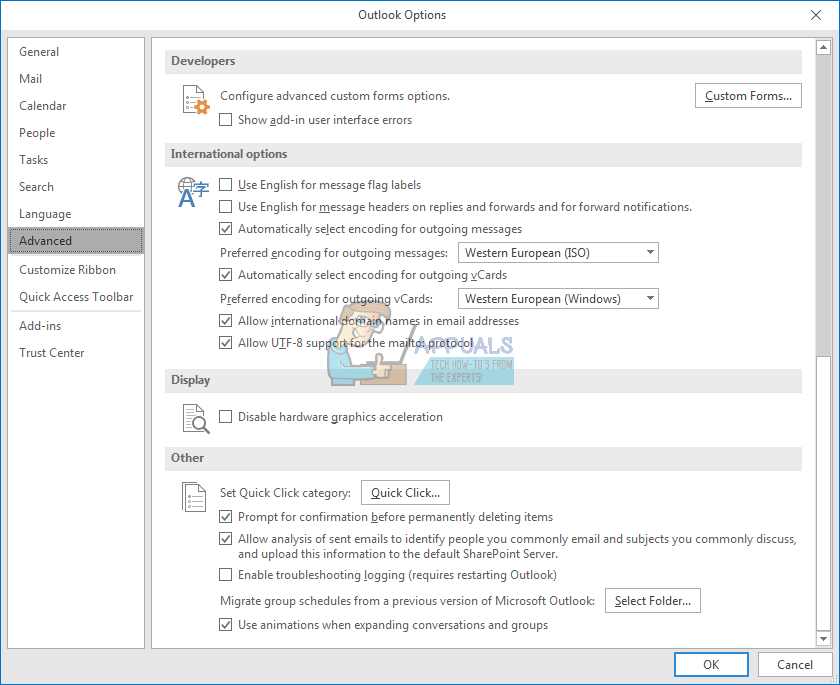
- Feu clic a D'acord i reinicieu l'Outlook i comproveu si el problema s'ha solucionat.
Mètode 2: desactiveu els complements d'Outlook
Si desactiveu els complements, estalvieu energia i memòria necessàries per executar els complements d'Outlook.
- Obriu l'Outlook
- Feu clic a Fitxer> Opcions
- Al quadre de diàleg Opcions, feu clic a 'Complements' al tauler de l'esquerra
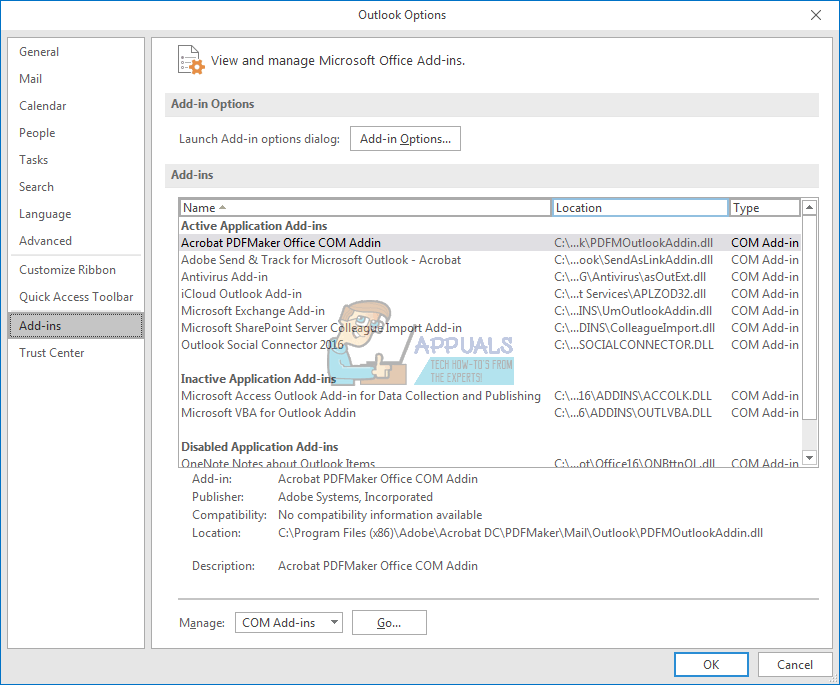
- A la secció del quadre desplegable Gestiona, seleccioneu 'Complements COM' i feu clic a Vés.
- Ara desmarqueu els complements i feu clic a D'acord. Alguns dels complements ofensius coneguts inclouen el connector social, el complement de xarxes socials, el complement de connectivitat empresarial, el complement Nuance PDF Outlook, el complement Skype i complements antivirus obsolets (especialment AVG).
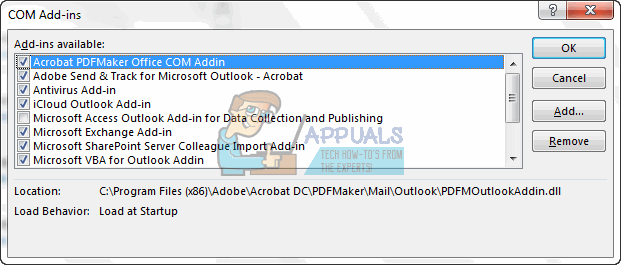
Mètode 3: Repareu el fitxer Outlook .PST
Si el vostre programa d'Outlook sembla que ha desenvolupat el problema sobtadament, sobretot després d'un apagat, és possible que les vostres dades estiguin danyades i necessitin neteja. El fitxer Outlook .pst conté informació de perfil i dades de correu electrònic, i això és el que cal reparar. Per defecte, un fitxer PST de Microsoft Outlook es troba a la carpeta de documents de l'Outlook 2010, 2013 i 2016. Microsoft Office inclou una eina anomenada 'Scanpst.exe' a la carpeta d'oficina. Aquesta eina es pot utilitzar per reparar el fitxer .pst. Per reparar el fitxer:
- Tanca l'Outlook
- Cerqueu el ‘fitxer scanpst.exe’ als fitxers del programa de l’ordinador. Aquí teniu el directori de l’oficina / perspectiva 2016:
Outlook 2016
Windows de 32 bits; C: Program Files Microsoft Office Office16
Windows de 64 bits; C: Fitxers de programa (x86) Microsoft Office Office16
Outlook de 64 bits; C: Program Files Microsoft Office Office16
Les ubicacions són bastant similars per a altres versions d'Outlook.
- Feu clic amb el botó dret al fitxer SCANPST.EXE i seleccioneu 'executa com a administrador' per iniciar-lo
- A l'eina de reparació de la safata d'entrada de Microsoft Outlook que apareix, feu clic a navegar i localitzeu el fitxer .pst. Aquesta és la ubicació del fitxer .pst Outlook 2016 (el mateix per al 2010 i el 2013) (feu una còpia de seguretat del fitxer .pst abans de continuar):
C: Users \% nom d'usuari% Documents Fitxers d'Outlook - Seleccioneu el fitxer .pst i feu clic a 'obre'
- Després de seleccionar el fitxer pst per escanejar, premeu el botó Inici. Encara no passarà res al vostre fitxer pst; scanpst farà primer una anàlisi. Es compon de vuit fases, algunes de les quals poden trigar una mica més que altres, en funció de la mida i el nivell de corrupció del fitxer.
- Se us presentarà un informe al final de l’exploració. Podeu fer clic a 'Detalls' per obtenir més informació sobre els errors. Marqueu la casella de selecció 'Feu una còpia de seguretat del fitxer escanejat abans de reparar-la' si encara no heu fet una còpia de seguretat del fitxer.
- Feu clic a 'Repara' per iniciar el procés de reparació. El procés començarà i passarà per les vuit fases de nou. Amb un disc dur lent i un fitxer gran de més de 4 GB, aquest procés pot trigar fins a 30 minuts. És possible que l'eina es congeli durant el procés de reparació (mostra 'No respon' a la barra de títol), de manera que no us alarmeu.
- Si el procés es completa correctament, rebrà un quadre de missatge que diu 'Reparació completada'. Feu clic a D'acord i obriu l'Outlook.
Consulteu també aquest article anteriorment escrit específicament sobre la reparació de fitxers pst i ost danyats: Reparar fitxers PST o OST corruptes
Mètode 4: actualitzeu la vostra contrasenya
Una contrasenya incorrecta pot provocar que l’aplicació es congeli. Aquest és el cas si hagueu canviat la contrasenya de correu electrònic amb el proveïdor de serveis de correu electrònic. Per actualitzar la contrasenya a l'Outlook 2016:
- Obriu l'Outlook
- Feu clic al fitxer i feu clic a la pestanya d'informació.
- Feu clic a 'Configuració del compte' i, al submenú que apareix, feu clic a 'Configuració del compte'.
- Seleccioneu el compte de correu electrònic per al qual vulgueu actualitzar la contrasenya i feu clic a 'Canvia'
- A la finestra Canvia de compte, actualitzeu la contrasenya. Consell: en aquesta pàgina, també podeu establir el nombre de mesos per conservar els correus electrònics fora de línia. Si reduïu els mesos, el vostre fitxer .pst serà més petit, cosa que farà que l'Outlook sigui més ràpid.
- Feu clic a 'Següent' per provar la configuració del compte
- Trieu Tanca després que l'Outlook provi la configuració del compte i, a continuació, Finalitza> Tanca per tornar a l'Outlook.
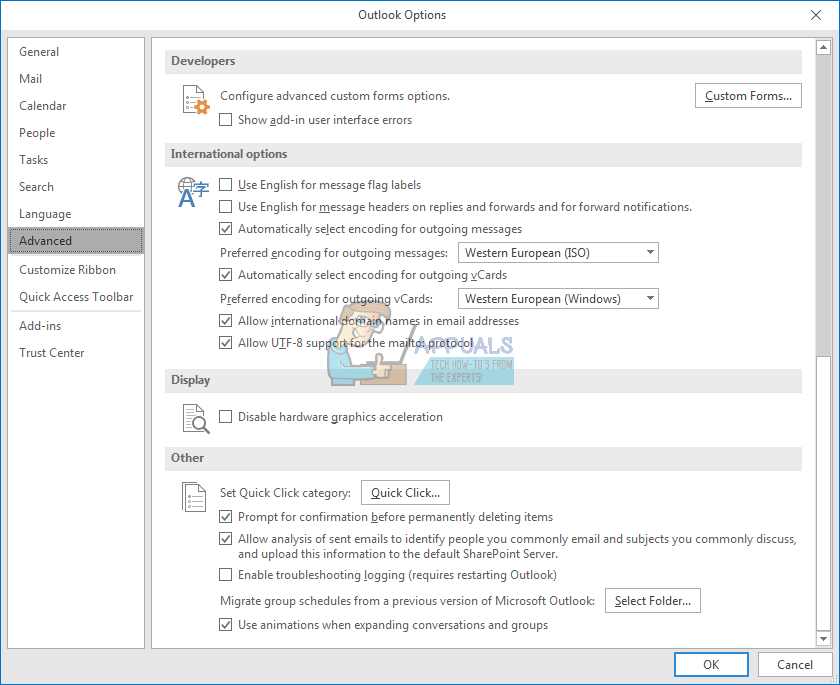
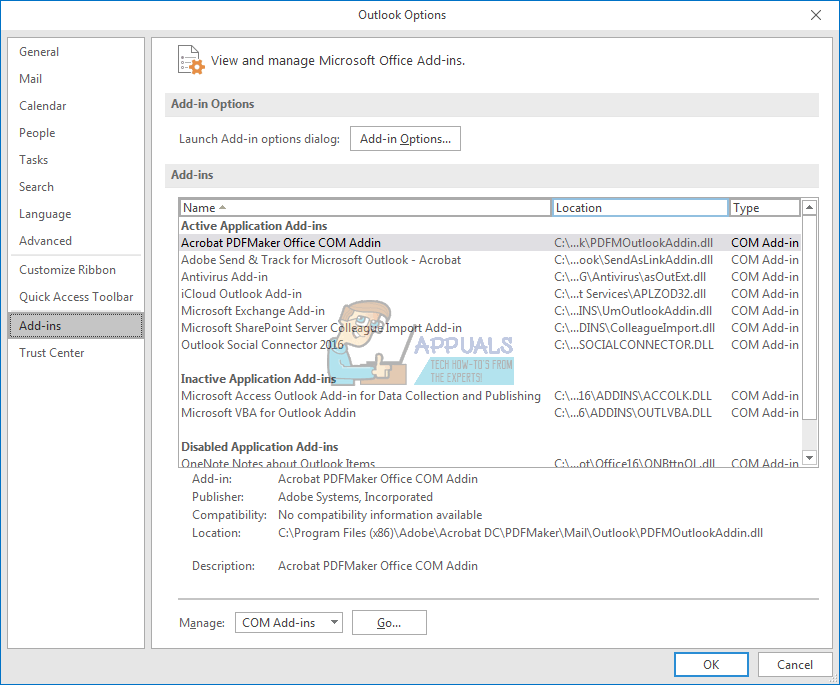
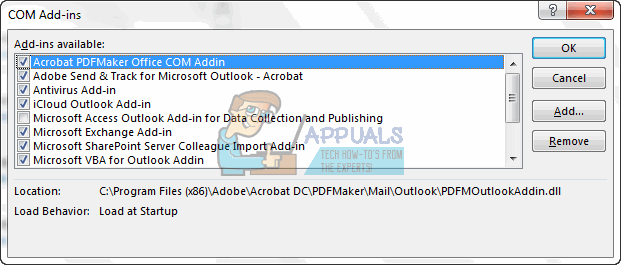













![[FIX] Error d'activació de Windows 0XC004F213 al Windows 10](https://jf-balio.pt/img/how-tos/50/windows-activation-error-0xc004f213-windows-10.jpg)









